
そんなお悩みを解決します。
筆者がアフィンガー5からアフィンガー6へアップデートしたので画像付きでわかりやすく解説します。
アップデートは4STEPで簡単に終わります。
- アップデートの方法
step
1STINGER STOREにログイン
step
2アフィンガー6をダウンロードする
step
3アフィンガー6をインストールする
step
4アフィンガー6のカスタマイザーの設定をする
それでは早速見ていきましょう。
*2021年12月19日追記:AFFINGER6にアップデートすると一部FontAwesomeが表示されないようです。こちらの記事を参考にしてもらうとAFFINGE6でもFontAwesomeが表示できるので参考にしてください。
あわせて読みたい
STEP1:STINGER STOREにログインする
アフィンガー6はSTINGER STOREの購入ユーザー限定ページにアップされています。
まずはSTINGER STOREへアクセスしましょう。
アクセスしたら「ログイン」をクリックします。
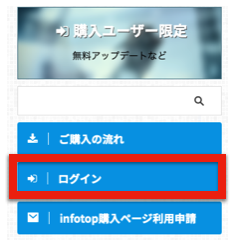
「メールアドレス」と「パスワード」を入力し「ログイン」しましょう。未登録の方は「新規ユーザー登録」を押します。新規ユーザー登録は無料なのでご安心を。
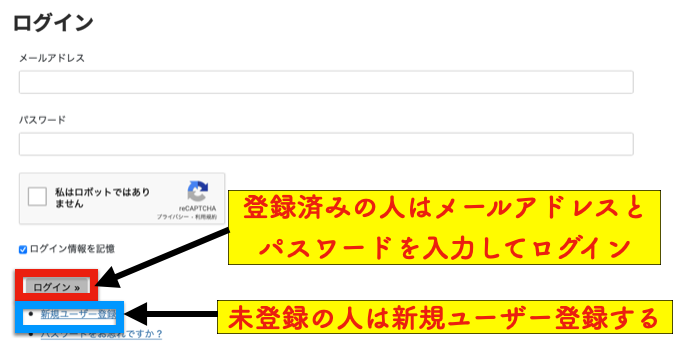
STINGER STORE経由でアフィンガーを購入した人は上記でOKなのですが、インフォトップ経由で購入した人は別途申請が必要になります。
※STINGER STOREで買った人はここスルーしてください。
インフォトップで購入した人は「Infotop購入利用申請」を押して、利用申請をしましょう。利用申請にインフォトップの注文IDが必要になるのでインフォトップの注文履歴からアフィンガーの注文IDを準備しておきましょう。
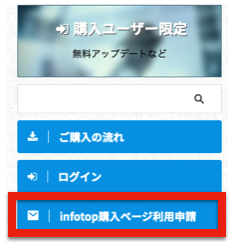
STEP2:アフィンガー6をダウンロードする
ログインが完了したらアフィンガー6をダウンロードしていきます。
まず「購入ユーザー限定」のボタンをクリックします。

ページをスクロールしていくと「AFFINGER6」が出てくるのでクリックします。
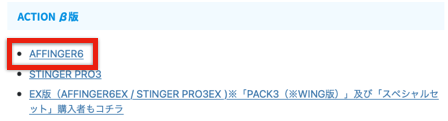
ダウンロードが必要なのは、
- ACTION(AFFINGER6版)
- 子テーマ - ACTION(AFFINGER6)
この2点です。対象のzipファイルをダウンロードしましょう。
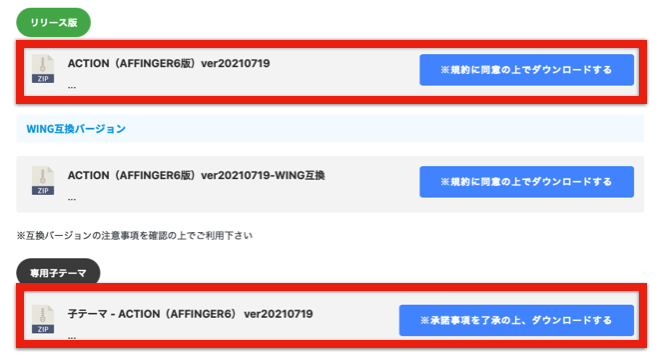
互換バージョンもあるのですが、個人的にあまりオススメしません。
理由は、「互換バージョンでアップデートを行うと今までのテーマが上書きされてしまう」からです。
ACTION(AFFINGER6版)を新規で入れれば、WINGの今までの子テーマはそのまま残るのでミスなどがあっても元に戻すことができます。なので新規でテーマを入れて細かい点を調整する方が安心です。
ACTION(AFFINGER6)を新規で入れた場合、
ポイント
- テーマ管理の設定は引き継ぎ
- カスタマイザーの設定が初期化
となります。カスタマイザーだけ初期化されますが、そこだけ少し修正すれば今まで通り使えます。※筆者経験済み
STEP3:アフィンガー6をインストールする
さて、アフィンガー6をインストールしていきましょう。
WordPress管理画面の「外観→テーマ」から「新規追加」をクリックします。

「ファイルを選択」をクリックし、「affinger-child.zip」、「affinger.zip」を両方アップロードします。
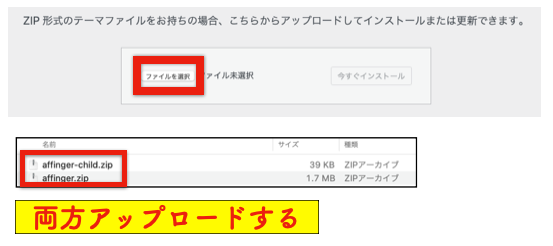
テーマ管理画面に「ACTION6(AFFINGER6)」の親テーマと子テーマが表示されていればインストール完了です。
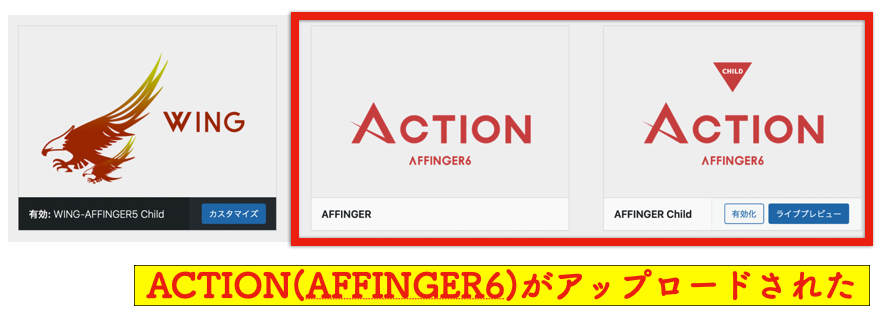
STEP4:アフィンガー6のカスタマイザーの設定をする
最後にアフィンガー6のカスタマイザーの設定をしましょう。
カスタマイザーはWordPress「外観→カスタマイズ」を選択すると出てくる下記の画面です。
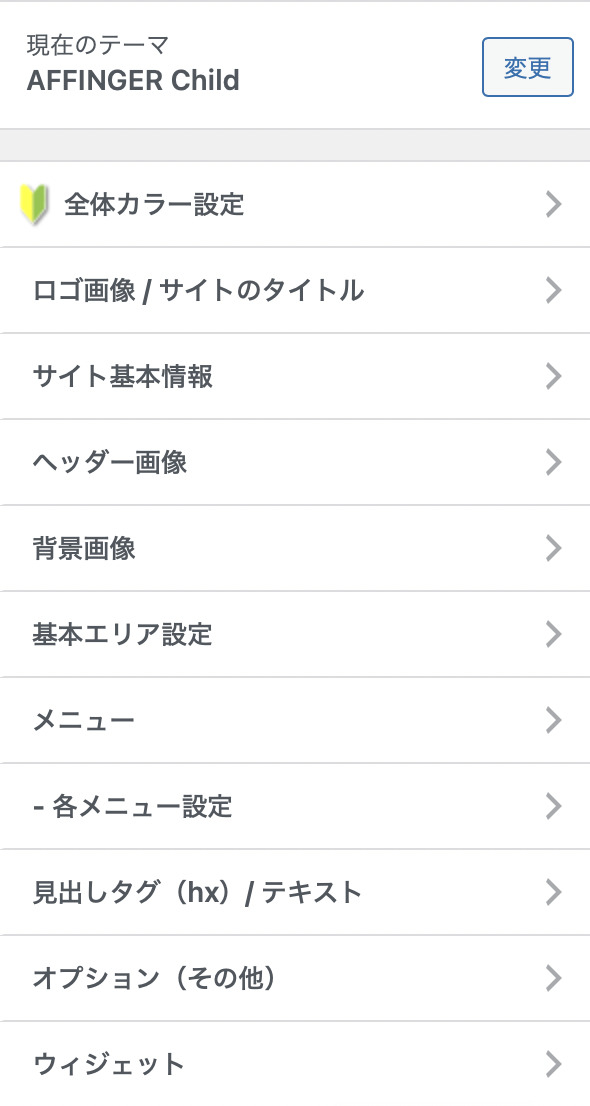
皆さんアフィンガー5を使用している際に、
- 見出しのデザイン
- ヘッダーのデザイン
- フッターのデザイン
などを設定していると思います。自分でカスタムした設定についてアフィンガー6を新規インストールすると初期化されるので、アフィンガー5の時の設定に揃えてあげる必要があります。
設定自体は個々人で違いますが、テーマ管理画面からACTION6を「ライブプレビュー」で別ウィンドウで開けば、現状のWINGのカスタマイザーと比較しながらアフィンガー6の設定が行えるので、比較的短時間で元のアフィンガー5の設定に戻せるはずです。
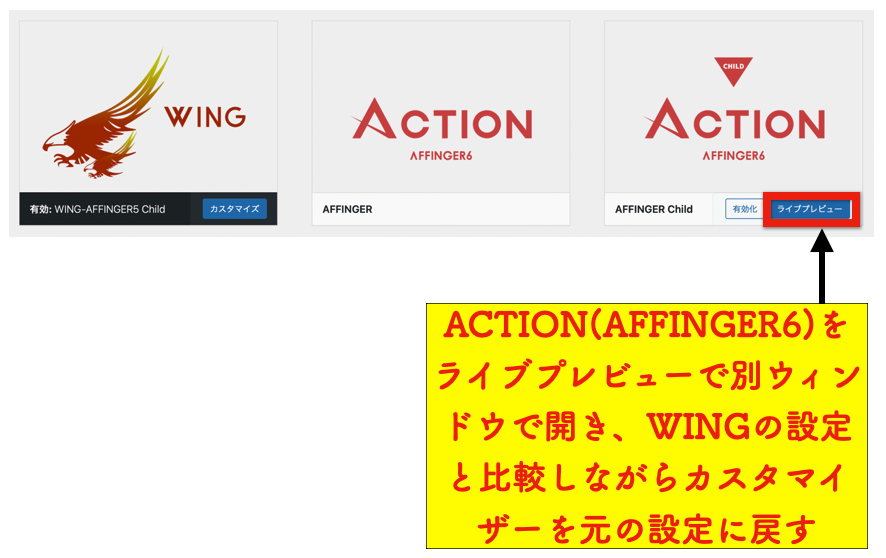
ここまで終わればOK。設定まで含めてアップデート完了です!
まとめ
この記事ではアフィンガー5からアフィンガー6へのアップデート方法を解説しました。アップデートは以下の4STEPで完了です。
- アップデートの方法
step
1STINGER STOREにログイン
step
2アフィンガー6をダウンロードする
step
3アフィンガー6をインストールする
step
4アフィンガー6の初期設定をする
本記事が参考になれば幸いです。それでは!
